Błędy Asl.dll spowodowane są sytuacjami prowadzącymi do usunięcia lub uszkodzenia pliku asl DLL.
W niektórych przypadkach błędy asl.dll mogą wskazywać na problem w rejestrze, problem z wirusem lub złośliwym oprogramowaniem, a nawet awarię sprzętu.
Komunikat o błędzie asl.dll może być widoczny w dowolnym systemie operacyjnym firmy Microsoft, w tym w Windows 10, Windows 8, Windows 7, Windows Vista, Windows XP i Windows 2000.
Błędy Asl.dll
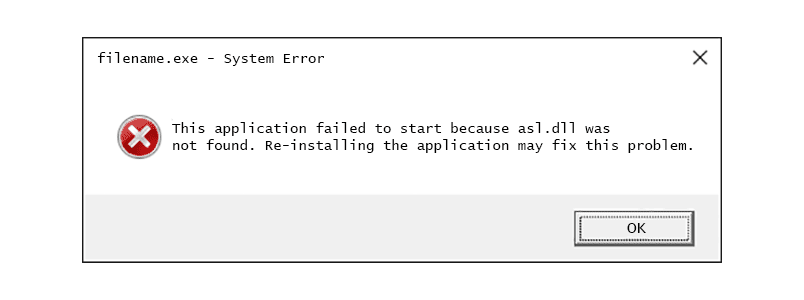
Istnieje kilka różnych sposobów, w jakie błędy asl.dll mogą pojawić się na komputerze. Oto kilka typowych przyczyn błędów asl.dll:
- Nie znaleziono pliku Asl.dll
- Ta aplikacja nie została uruchomiona, ponieważ nie znaleziono pliku asl.dll. Ponowne zainstalowanie aplikacji może rozwiązać ten problem.
- Nie można znaleźć pliku [PATH] asl.dll
- Brak pliku asl.dll.
- Nie można uruchomić [APPLICATION]. Brakuje wymaganego składnika: asl.dll. Zainstaluj ponownie [APPLICATION].
Kontekst błędu asl.dll jest ważną informacją, która będzie pomocna podczas rozwiązywania problemu.
Komunikaty o błędach Asl.dll są zwykle związane z programami firmy Apple, takimi jak iTunes lub Safari. Plik może znajdować się w dowolnym z następujących folderów:
- C: Program Files iTunes
- C: Program Files (x86) Common Files Apple Apple Application Support
- C: Program Files Common Files Apple Apple Application Support
- C: Program Files (x86) Safari Apple Application Support
Jednak konkretny błąd asl.dll może pojawić się podczas używania lub instalowania innego programu, podczas uruchamiania lub zamykania systemu Windows, a nawet podczas instalacji systemu Windows.
Jeśli pojawi się błąd asl.dll podczas jailbreakingu twojego iPhone'a przy użyciu Blackra1n, zobacz to rozwiązanie problemu. Jeśli widzisz problemy z asl.dll w innej sytuacji, kontynuuj rozwiązywanie problemów poniżej.
Jak naprawić błędy Asl.dll
Nie pobieraj pliku asl.dll z witryny pobierania plików DLL. Istnieje wiele powodów, dla których pobieranie pliku DLL jest złym pomysłem. Jeśli potrzebujesz kopii pliku asl.dll, najlepiej pobrać go z oryginalnego, legalnego źródła.
Uruchom system Windows w trybie awaryjnym, aby wykonać dowolną z poniższych czynności, jeśli nie możesz normalnie uzyskać dostępu do systemu Windows z powodu błędu asl.dll.
-
Przywróć plik asl.dll z Kosza. Najłatwiejszą możliwą przyczyną „brakującego” pliku asl.dll jest omyłkowe usunięcie go.
Jeśli podejrzewasz, że przypadkowo usunąłeś plik asl.dll, ale Kosz został już opróżniony, możesz odzyskać plik asl.dll za pomocą bezpłatnego programu do odzyskiwania plików.
Odzyskiwanie usuniętej kopii pliku asl.dll za pomocą programu do odzyskiwania plików to sprytny pomysł tylko wtedy, gdy masz pewność, że sam usunąłeś plik i że działał poprawnie, zanim to zrobiłeś.
-
Napraw instalację Apple Application Support. Jest to narzędzie używane przez iTunes i Safari, które w rzeczywistości wykorzystuje plik asl.dll, więc naprawienie go powinno naprawić brakujący lub uszkodzony plik asl.dll.
Aby to zrobić, otwórz Panel sterowania i znajdź opcję Programy i funkcje lub Dodaj lub usuń programy. Wybierz Wsparcie aplikacji Apple (32-bitowy, jeśli widzisz dwa podobnie nazwane wpisy), a następnie wybierz naprawa (lub zmiana jeśli nie widzisz opcji Napraw) u góry tego okna. Powtórz czynność dla wersji 64-bitowej (jeśli ją widzisz), jeśli naprawa 32-bitowa nie naprawiła błędu DLL.
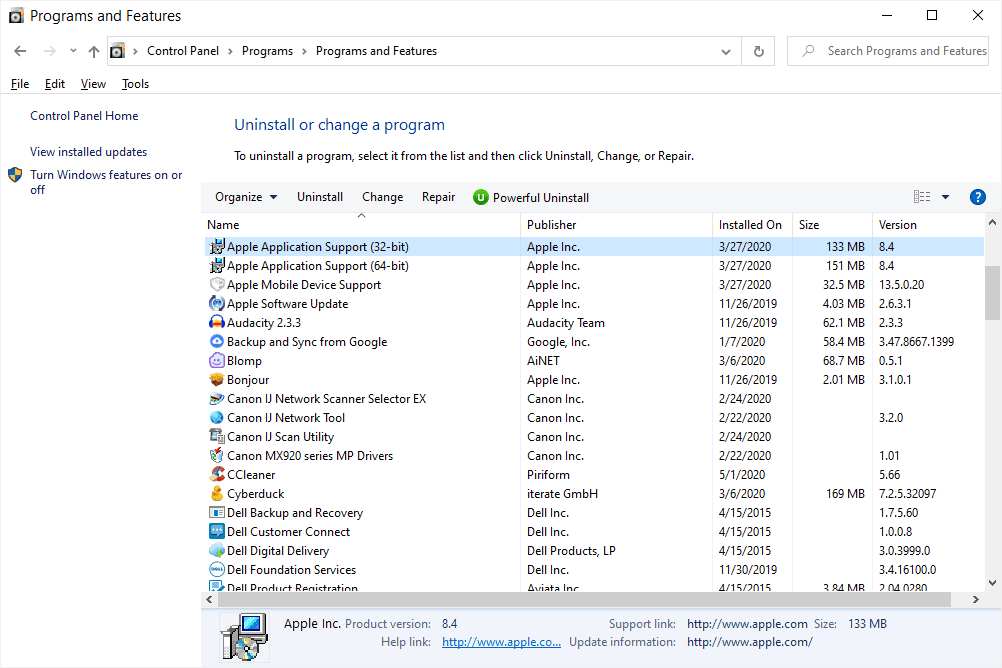
-
Pobierz i zainstaluj najnowszą wersję iTunes, jeśli naprawa obsługi aplikacji Apple nie rozwiązała błędu asl.dll.
Możesz najpierw spróbować usunąć bieżącą wersję iTunes przed aktualizacją lub ponowną instalacją. Możesz to zrobić za pomocą bezpłatnego narzędzia do odinstalowywania lub przez Panel sterowania (w tym samym miejscu, w którym wykonałeś krok 2, ale wybierz Odinstaluj or usunąć we wpisie iTunes).
Postaraj się wykonać ten krok. Jeśli to możliwe, ponowna instalacja programu udostępniającego plik asl.dll jest prawdopodobnym rozwiązaniem tego błędu biblioteki DLL.
-
Uruchom skanowanie w poszukiwaniu wirusów / złośliwego oprogramowania w całym systemie. Niektóre błędy asl.dll mogą mieć związek z zainfekowaniem komputera wirusem lub innym złośliwym oprogramowaniem, które uszkodziło plik DLL. Jest nawet możliwe, że wyświetlany błąd asl.dll jest powiązany z wrogim programem podszywającym się pod ten plik.
-
Użyj Przywracania systemu, aby cofnąć ostatnie zmiany systemowe. Jeśli podejrzewasz, że przyczyną błędu asl.dll była zmiana dokonana w ważnym pliku lub konfiguracji, przywrócenie systemu może rozwiązać problem.
-
Zainstaluj ponownie program korzystający z pliku asl.dll. Jeśli podczas korzystania z określonego programu wystąpi błąd DLL asl.dll, ponowna instalacja programu powinna zastąpić plik.
-
Zaktualizuj sterowniki urządzeń sprzętowych, które mogą być związane z plikiem asl.dll. Jeśli na przykład podczas grania w grę wideo 3D pojawia się błąd „Brak pliku asl.dll”, spróbuj zaktualizować sterowniki karty graficznej.
Plik asl.dll może, ale nie musi, być powiązany z kartami graficznymi - to był tylko przykład. Kluczem jest tutaj zwrócenie szczególnej uwagi na kontekst błędu i odpowiednie rozwiązanie problemu.
-
Przywróć sterownik do poprzednio zainstalowanej wersji, jeśli błędy asl.dll zaczęły się po zaktualizowaniu sterownika określonego urządzenia sprzętowego.
-
Sprawdź swoją pamięć, a następnie przetestuj swój dysk twardy. Większość rozwiązywania problemów ze sprzętem pozostawiłem na ostatnim etapie, ale pamięć komputera i dysk twardy są łatwe do przetestowania i są najbardziej prawdopodobnymi składnikami, które mogą powodować błędy asl.dll, gdy ulegną awarii.
Jeśli sprzęt nie przejdzie pomyślnie któregokolwiek z testów, jak najszybciej wymień pamięć lub dysk twardy.
-
Napraw instalację systemu Windows. Jeśli powyższe porady dotyczące rozwiązywania problemów z plikiem asl.dll nie powiodły się, wykonanie naprawy lub instalacji naprawczej podczas uruchamiania powinno przywrócić wszystkie pliki DLL systemu Windows do ich wersji roboczych.
-
Użyj bezpłatnego narzędzia do czyszczenia rejestru, aby naprawić problemy związane z plikiem asl.dll w rejestrze. Darmowy program do czyszczenia rejestru może pomóc usuwając nieprawidłowe wpisy rejestru asl.dll, które mogą być przyczyną błędu DLL.
-
Przeprowadź czystą instalację systemu Windows. Czysta instalacja systemu Windows usunie wszystko z dysku twardego i zainstaluje nową kopię systemu Windows. Jeśli żaden z powyższych kroków nie naprawi błędu asl.dll, powinno to być następne rozwiązanie.
Wszystkie informacje na dysku twardym zostaną usunięte podczas czystej instalacji. Upewnij się, że podjąłeś najlepszą możliwą próbę naprawienia błędu asl.dll, wykonując krok rozwiązywania problemów poprzedzający ten.
-
Rozwiąż problem ze sprzętem, jeśli błędy asl.dll nadal występują. Po czystej instalacji systemu Windows problem z bibliotekami DLL może być związany tylko ze sprzętem.
